vue3项目的创建
环境准备
- nodejs
- vscode
- 在正式开发之前,我推荐使用 VS Code 的官方扩展插件 Volar,这个插件给 Vue 3 提供了全面的开发支持。我们可以在vscode里面的扩展市场去快速安装
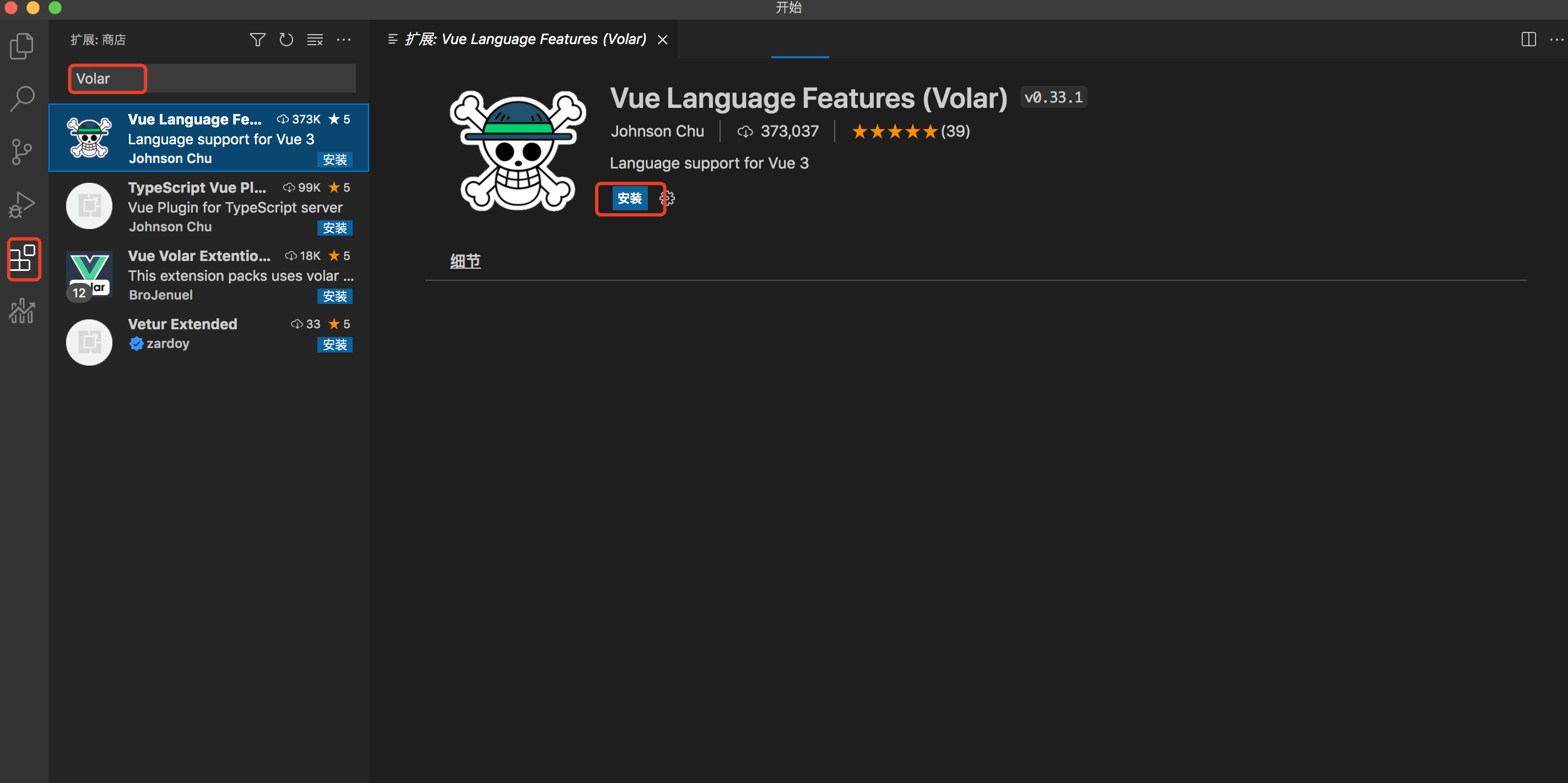
对于vue2官方推荐使用Vue-cli创建项目;而对于Vue3,我建议使用Vite创建项目,因为使用vite能够提供更好更快的调试体验。
而使用vite的环境,我们只需要有node.js就可以了
接下来我们开始使用vite创建一个vue3 项目
-
我们在项目文件夹下打开命令行窗口 执行 npm init @vitejs/app
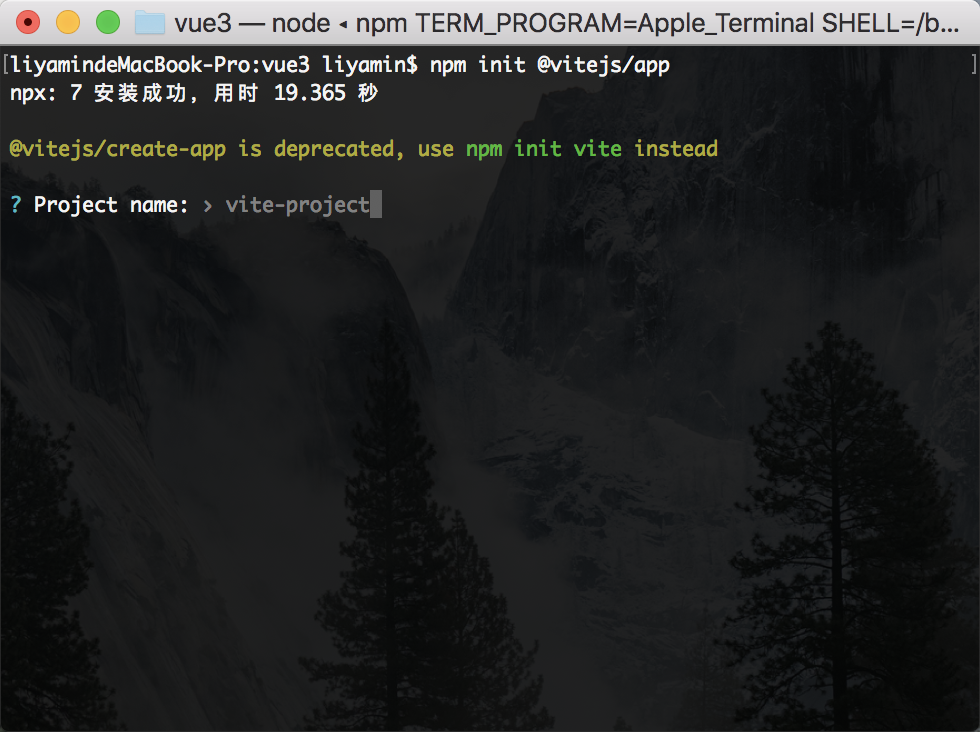
-
根据提示完成项目的初始化
Project name 项目名称
select a framework 这一行我们选择框架的名字 这里我们选vue
select a variant 这一行我们为了简单的入门vue3没有使用TS 所以我们还是选择vue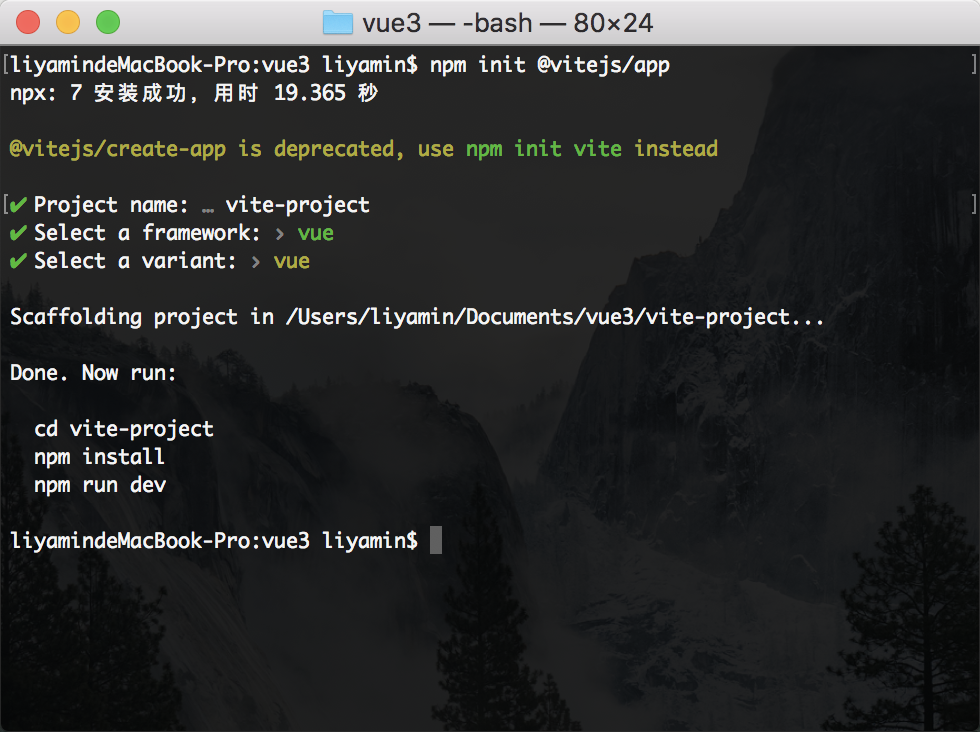
3.我们 cd vite-project 进入项目目录
4. 运行 npm install 安装依赖
5. 安装完成之后 npm run dev 运行项目
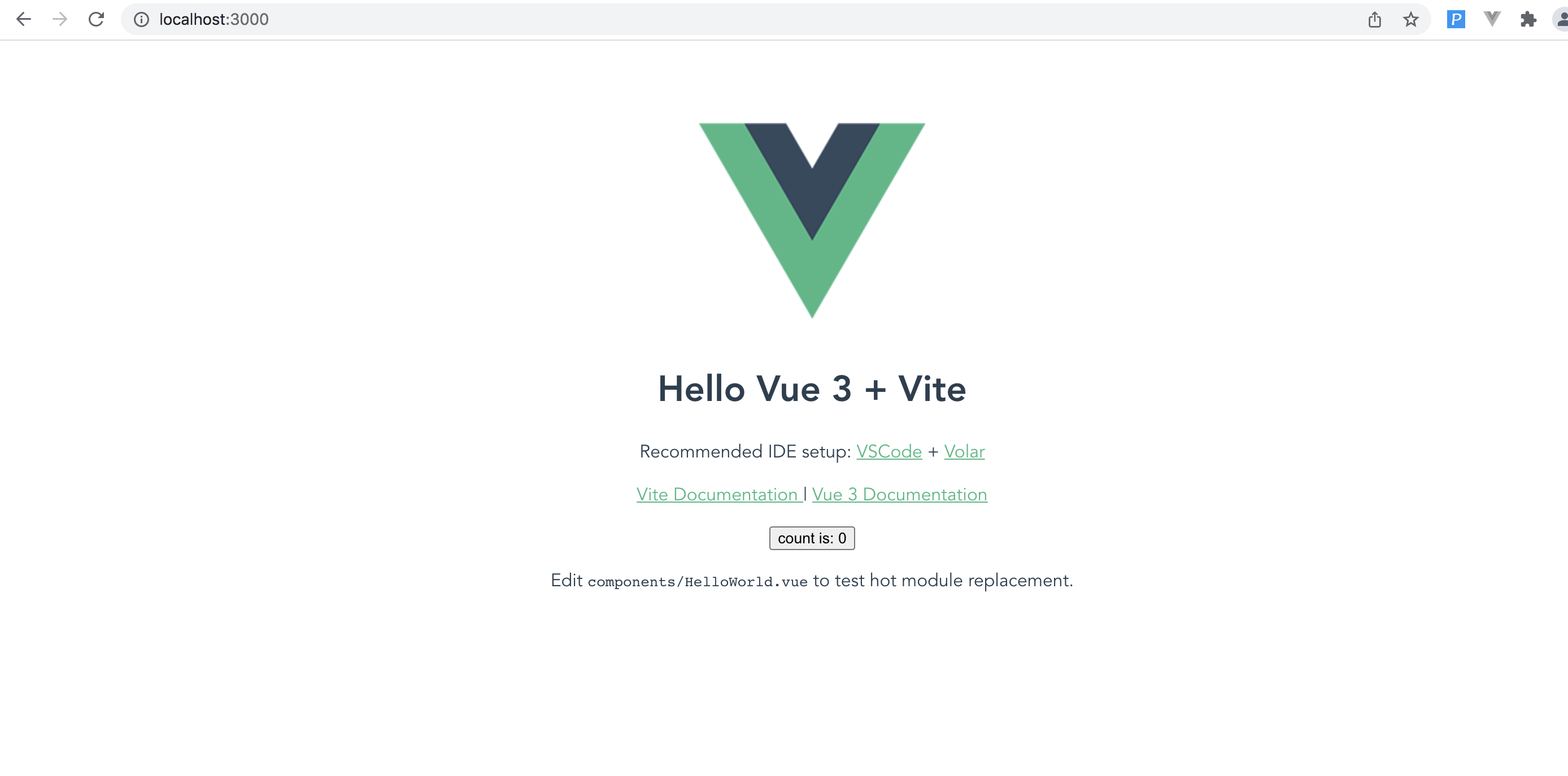
项目目录
我们看一下 vite-project 下面的文件目录,这个目录就是我们项目启动的骨架了。目录中的 index.html 是项目的入口;package.json 是管理项目依赖和配置的文件;public 目录放置静态资源,比如 logo 等图片;vite.config.js 就是和 Vite 相关所有工程化的配置;src 就是工作的重点,我们大部分的代码都会在 src 目录下管理和书写,后面我们也会在 src 目录下细化项目规范。
.
├── README.md
├── index.html 入口文件
├── package.json
├── public 资源文件
│ └── favicon.ico
├── src 源码
│ ├── App.vue 单文件组件
│ ├── assets
│ │ └── logo.png
│ ├── components
│ │ └── HelloWorld.vue
│ └── main.js 入口
└── vite.config.js vite工程化配置文件
现在,项目的架构是下图所示的这个样子,这样我们的项目就拥有了工程化的雏形。我们来从下往上看这个架构:我们所有工程化体系都是基于 Node.js 生态;我们使用 VS Code+Volar 编辑器 + 语法提示工具作为上层开发工具;使用 Vite 作为工程化工具;使用 Chrome 进行调试,这些都是 Vue 3 工程化体系的必备工具。
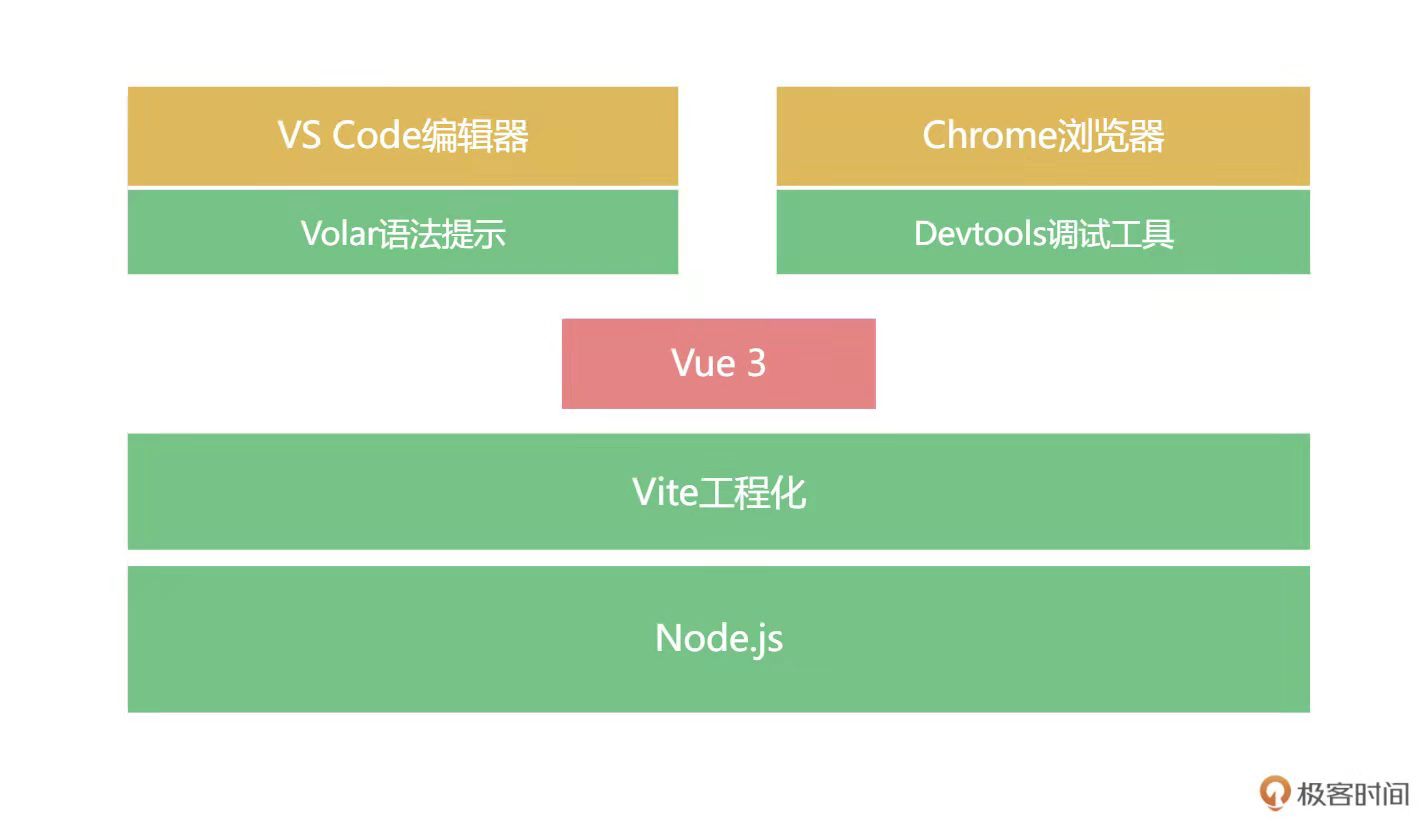
我们开发的项目是多页面的,所以 vue-router 和 Vuex 也成为了必选项,就像一个团队需要人员配比,Vue 负责核心,Vuex 负责管理数据,vue-router 负责管理路由。我们在 vite-project 目录中使用下面这段代码安装 Vuex 和 vue-router。
npm install vue-router@next vuex@next
规范
├── src
│ ├── api 数据请求
│ ├── assets 静态资源
│ ├── components 组件
│ ├── pages 页面
│ ├── router 路由配置
│ ├── store vuex数据
│ └── utils 工具函数
我们的页面需要引入路由系统,我们进入到 router 文件夹中,新建 index.js,写入下面的代码:
import {
createRouter,
createWebHashHistory,
} from 'vue-router'
import Home from '../pages/home.vue'
import About from '../pages/about.vue'
const routes = [
{
path: '/',
name: 'Home',
component: Home
},
{
path: '/about',
name: 'About',
component: About
}
]
const router = createRouter({
history: createWebHashHistory(),
routes
})
export default router
上面的代码中,我们首先引入了 createRouter 和 createWebHashHistory 两个函数。createRouter 用来新建路由实例, createWebHashHistory 用来配置我们内部使用 hash 模式的路由,也就是 url 上会通过 # 来区分。
之后在上面的代码里,我们引入两个组件 Home 和 About,根据不同的访问地址/ 和/home 去渲染不同的组件,最后返回 router 即可。
现在页面就会报错,提示我们找不到 home 和 about 这两个组件,然后我们去 pages 下面新建两个文件就可以了。
注意,这两个文件是以 .vue 作为后缀的,这是 Vue 中单文件组件的写法,我们可以在一个文件中通过 template、script 和 style 来维护 Vue 组件的 HTML、JavaScript 和 CSS。然后我们在 main.js 中,加载 router 的配置:
import { createApp } from 'vue'
import App from './App.vue'
import router from './router/index'
createApp(App)
.use(router)
.mount('#app')
然后去 App.vue 中,我们删掉 template 之前的代码,加入如下内容:
<template>
<div>
<router-link to="/">首页</router-link> |
<router-link to="/about">关于</router-link>
</div>
<router-view></router-view>
</template>
代码中的 router-link 和 router-view 就是由 vue-router 注册的全局组件,router-link 负责跳转不同的页面,相当于 Vue 世界中的超链接 a 标签; router-view 负责渲染路由匹配的组件,我们可以通过把 router-view 放在不同的地方,实现复杂项目的页面布局。
原文地址:https://blog.csdn.net/double_Fly_/article/details/123457970
版权声明:本文内容由互联网用户自发贡献,该文观点与技术仅代表作者本人。本站仅提供信息存储空间服务,不拥有所有权,不承担相关法律责任。如发现本站有涉嫌侵权/违法违规的内容, 请发送邮件至 dio@foxmail.com 举报,一经查实,本站将立刻删除。

